当你在购买了一块500GB的硬盘之后,打开电脑之后却看到系统显示的硬盘空间只有440g多一点,你肯定会非常纳闷其余的那些存储空间都跑哪里去了。对于系统显示出了错误的可用空间,是有几个主要原因的。比如说:存在着隐藏不可见文件,制造商创建的隐藏恢复分区等等。
猜你喜欢:怎么看硬盘性能 决定硬盘性能的三大因素
为什么硬盘显示的空间没有制造商声称的大
如果你曾经注意过硬盘,USB闪存或者是其他的存储设备,你会发现显示的空间总是不如声称的那么大。对于硬盘制造商来说,1KB=1000Bytes,1MB=1000KB,1GB=1000MB。就是说,如果一块硬盘说是500GB,它实际包含的空间是500*1000*1000*1000=500,000,000,000Bytes。制造商所说的500GB硬盘大小就是这样计算出来的。
500G硬盘世界大小仅有465G左右然而,RAM的制造商进制使用的却不是1000,而是1024。内存的换算机制是这样的:1KB=1024Bytes,1MB=1024KB,1GB=1024MB。让我们反向来计算一下500,000,000,000Bytes按照1024进制来计算有多少GB吧。
500,000,000,000/(1024*1024*1024)=465.66GB
在Windows系统当中,数据的转换单位使用的永远都是1024,这就与硬件制造商的1000相矛盾,导致了在换算时出现了偏差。这样就促成这35GB的差距。
什么你的电脑显示的剩余空间是不正确的
如果你注意到了硬盘分区的剩余空间大小,你或许会感到有些奇怪。如果你想深入研究一下,那么请右键单击C盘,你会看到被标记为已使用的磁盘空间,在下图中,使用了的空间包含有279GB的文件。
你的电脑显示的剩余空间是不正确的然而当你圈中C盘中所有的文件(包括所有隐藏文件以及系统文件),并单击右键,选择属性。你会发现这所有文件夹的所占空间大小与刚才看到的不吻合。看下图,我们了解到所有文件的所占磁盘空间为272GB,但实际磁盘空间大小却已经使用了279GB,那么相差的7GB又跑到哪去了呢?
原来,某些类型的文件是不会显示在资源管理器中的。这些不可见的文件包括系统还原点还有一些文件的之前版本。如果你希望查看这些不可见文件在每个分区中到底占了多少空间,那你可以运行命令提示符来看个究竟。需要注意的是,你必须使用管理员身份运行。具体操作如下:
1. Win+R打开运行,输入cmd打开命令提示符
2. 输入指令vssadmin list shadowstorage
我们可以看到,大约有9GB的存储空间(Used Shadow Copy Storage space)被这些不可见文件占用了,而上文所说的是7GB多一些,但我们都是粗略用四舍五入来估算的,所以这样计算应该是正好的。
隐藏文件会占用空间再来谈谈隐藏分区
通常电脑自身都会包含一个隐藏还原分区,你可以使用系统自带的磁盘管理器来查看。
如下图所示,差不多有11GB的硬盘空间被分配给了一个隐藏还原分区。
隐藏分区通过本文,大家对硬盘空间缺失的原因有了明确的认识了吧。
相关硬盘知识链接:1G等于多少MB 1G有多大?
1M等于多少Kb 一兆等于多少kb

 吃鸡2个月花30000会怎样光子亲发见面礼有5种福利
吃鸡2个月花30000会怎样光子亲发见面礼有5种福利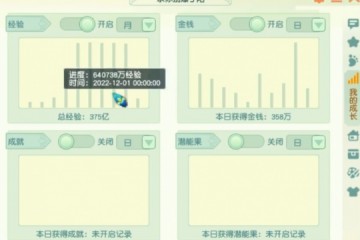 梦幻西游普通装备暗藏玄机一个月刷60亿的角色你见过么
梦幻西游普通装备暗藏玄机一个月刷60亿的角色你见过么 策划终于对韩信下手了其实还真不冤枉原来韩信出场率已经登顶
策划终于对韩信下手了其实还真不冤枉原来韩信出场率已经登顶 骚白又要挑战吉尼斯记录了回归KS后十号开播还有百万现金放送
骚白又要挑战吉尼斯记录了回归KS后十号开播还有百万现金放送 王者荣耀打脸太快星泉效果远超想象孙膑已然成为一线辅助
王者荣耀打脸太快星泉效果远超想象孙膑已然成为一线辅助 散兵是原神第一个觉醒者生日阵仗太大国内外齐庆生
散兵是原神第一个觉醒者生日阵仗太大国内外齐庆生 寒千落化身推塔机器关键时刻一锤定音观众有大将风度
寒千落化身推塔机器关键时刻一锤定音观众有大将风度 虎娘日报拳头公布2023版本更新表Canyon采访透出对新版本自信
虎娘日报拳头公布2023版本更新表Canyon采访透出对新版本自信